別に入れなくても何も問題は無いのですが、気が向いたのでRG350Mにカスタムファームウェアをインストールしてみます。
内部microSDを取り出す

封を開け、TF1/INT.となっている場所から内部MicroSDを取り出します。尚、この封を切ることでメーカー保証を受けることができなくなります。気になる人は辞めましょう。

TOSHIBAでした。意外。本物か?
データのバックアップ
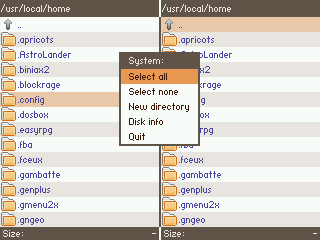
内部SDのhome部分にセーブデータやエミュレータの設定ファイルなどが入っているので、全部バックアップしましょう。ちなみに僕はこの方法でバックアップを取った上、更にwin32discimagerでまるごとバックアップします。
MicroSDのフォーマット
I-O DATAのディスクフォーマッタを上記からダウンロードし、fat32でフォーマットします。新しいmicroSDを使う人も一応フォーマットはしましょう。
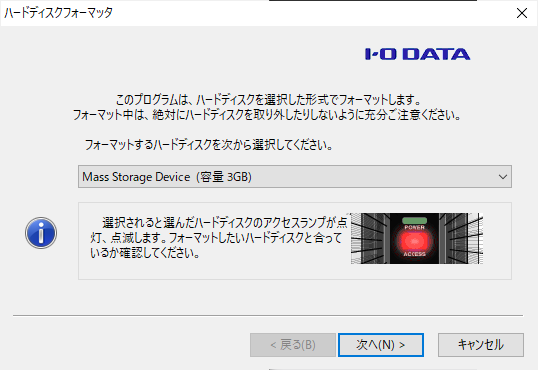
フォーマッタを起動すると上記のように画面が出てきます。ここで選択するものを間違えると接続しているハードディスクなどが初期化されてしまうので、フォーマットする予定のSD以外は取り外しておきましょう。
CFWのインストール
上記からwin32discimagerなどをダウンロードし、ファームウェアをmicroSDに書き込みします。
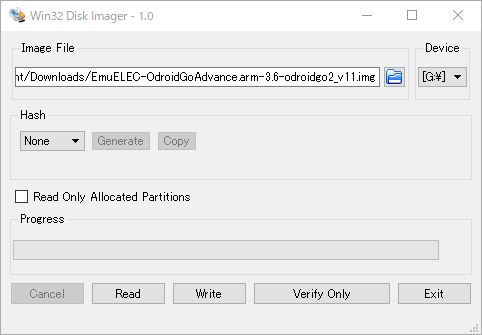
上記のように選択に現れない場合は今回はbinファイルなので、右側のタブを切り替えましょう。(画像は使いまわしです。すいません。)
CFWインストールしたMicroSDをRG350Mに挿入

インストールが終了したらPCからmicroSDを安全に取り外してRG350Mに差し込みます。上記のように、RG350M側で設定が始まるので待ちます。

設定が終了するまで待機

トラブル無く完了しました。

やはり新しくなにかできるのは嬉しいですね。アプリがなにか色々と増えています。
エミュレーターなどはほとんど入っていないので、ダウンロードして導入しましょう。下の記事を参考にしてみてください。
RG350Mを購入するには
たまにAmazonでの入荷も有ります。


